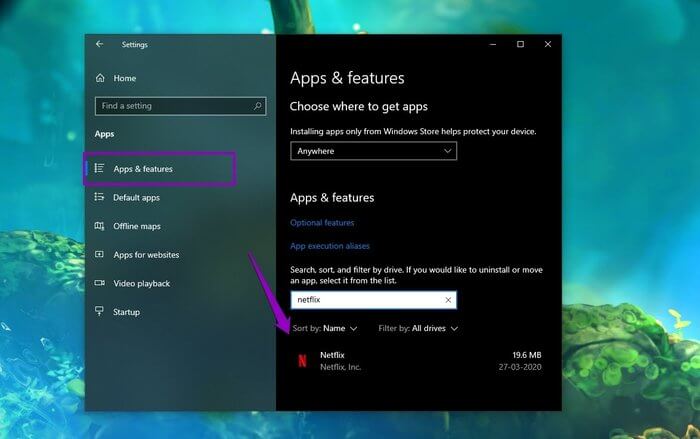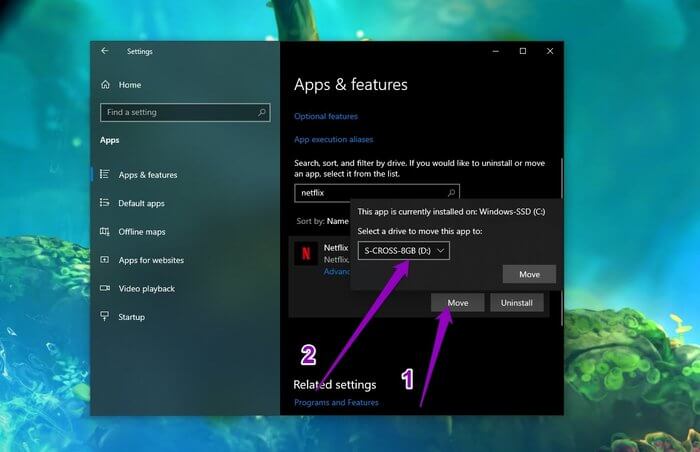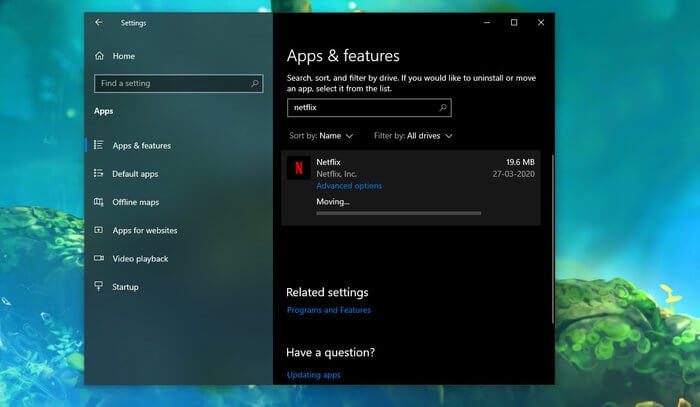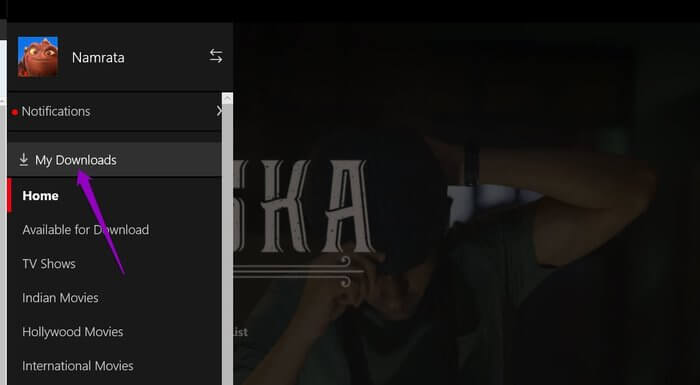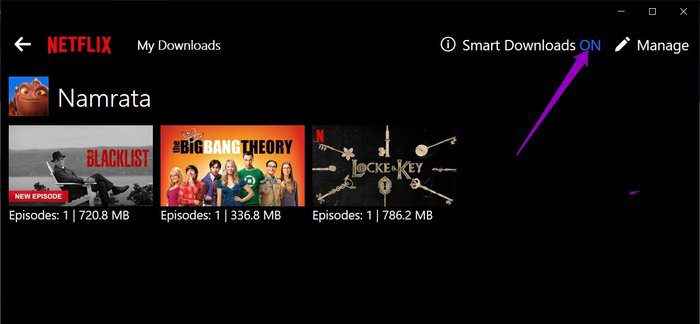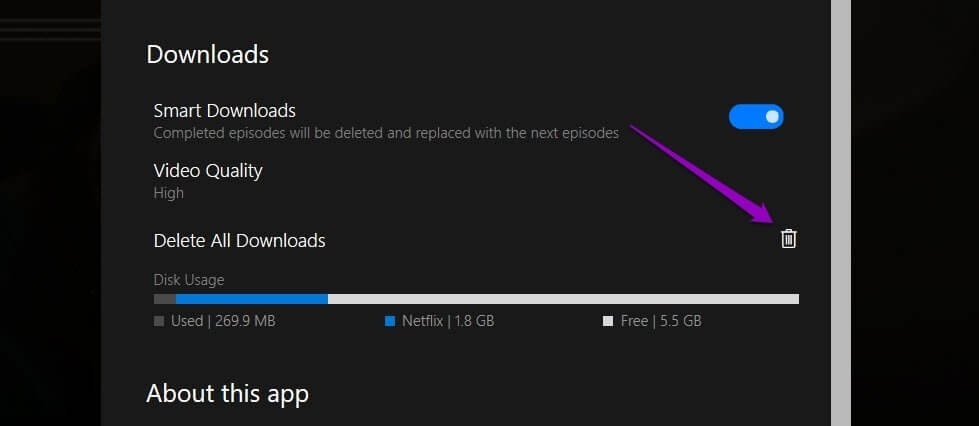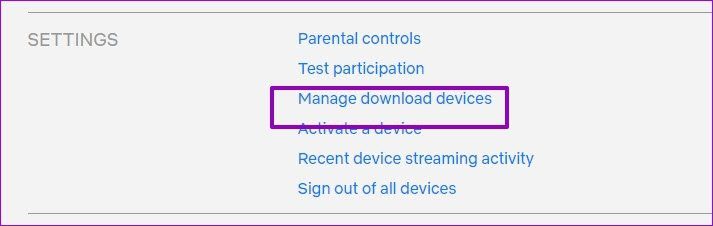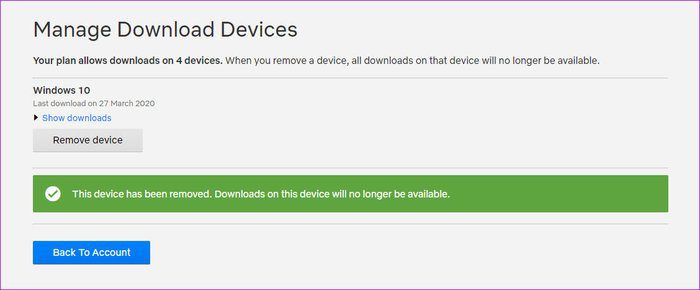Comment changer l'emplacement de téléchargement de Netflix sur un PC Windows 10
L'un des plus grands avantages des applications de streaming comme Netflix و Amazon Prime C'est que vous pouvez télécharger des films et des émissions de télévision à regarder sans Internet. L'application Windows 10 pour Netflix n'est donc pas différente. Comme son homologue sur smartphone, il vous permet de télécharger facilement des films, des émissions de télévision et des documentaires (voir les meilleurs documentaires sur la guerre sur Netflix). Par défaut, l'application Netflix pour Windows 10 est installée sur le lecteur C de votre ordinateur. Et si vous téléchargez régulièrement beaucoup de contenu, vous risquez de manquer d'espace de stockage plus tôt que vous ne le pensez.
En ce qui concerne les téléchargements Netflix, chaque titre que vous téléchargez pour une visualisation hors ligne occupe de l'espace sur le stockage interne de votre ordinateur (et même de votre téléphone). Donc, si vous devez généralement télécharger de nombreuses émissions, vous pourriez voir un état de stockage du lecteur qui devient rouge dans l'Explorateur.
Heureusement, vous pouvez changer l'emplacement de téléchargement de Netflix dans Windows 10 PC. Et la meilleure partie est que cela ne prend pas longtemps.
Encore une fois, vous devez garder à l'esprit que vous ne pourrez pas accéder directement aux fichiers téléchargés sur votre PC Windows. Vous devrez suivre la même ancienne méthode pour y accéder via la section téléchargements de l'application Netflix.
Maintenant que nous l'avons précisé, voyons comment changer l'emplacement de téléchargement.
Comment changer l'emplacement de téléchargement de NETFLIX sur un PC WINDOWS 10
Étape 1: Ouvert Paramètres Sur votre ordinateur Windows 10, accédez à Applications> Applications et fonctionnalités, et recherchez Netflix dans la liste déroulante.
Étape 2: Une fois que vous l'avez localisé, cliquez sur le bouton نقل Et sélectionnez Localisation Vers lequel vous souhaitez transférer Netflix. Dans mon cas, j'ai choisi d'aller avec un moteur Lecteurs USB Amovible.
Cependant, vous devez vous assurer que le nouveau site, qui pourrait être une nouvelle section ou un nouveau lecteur, dispose de suffisamment d'espace.
Après cela, cliquez sur Transférer, et c'est tout. Selon le nombre de téléchargements que vous avez déjà sur votre système, ce processus peut prendre un certain temps, et jusque-là, vous ne pourrez pas utiliser Netflix.
Heureusement, vous pouvez vous connecter à Netflix à partir de navigateurs tels que Chrome ou Edge Chromium et poursuivre vos activités de frénésie.
Étape 3: Une fois le processus terminé, vous pourrez savoir que tous les dossiers liés à Netflix ont été déplacés vers le nouvel emplacement. Cependant, les dossiers tels que WindowsApps ne seront pas accessibles.
La seule limitation dans tout ce processus est que vous ne pouvez pas sélectionner un sous-dossier spécifique dans le nouveau lecteur. Les dossiers seront créés à la racine par défaut.
Notez que si vous choisissez un disque dur externe ou une clé USB comme nouvel emplacement pour les téléchargements Netflix, vous devez avoir l'appareil en question lorsque vous souhaitez diffuser des films ou des émissions de télévision. Sans l'appareil, Netflix affichera une erreur «Impossible d'ouvrir».
Saviez-vous que: le capteur de stockage dans Windows 10 surveille votre ordinateur pour les fichiers et dossiers anciens et inutilisés? Cette fonctionnalité élégante supprime ces fichiers à intervalles réguliers.
Paramètres NETFLIX
1. Téléchargements intelligents
Voulez-vous que vos téléchargements soient intelligents? Eh bien, Netflix a une fonctionnalité élégante appelée Téléchargements intelligents qui télécharge automatiquement les épisodes.
Par exemple, si vous regardez The Big Bang Theory et que les téléchargements intelligents sont activés, L'application téléchargera automatiquement l'épisode 3 lorsque vous aurez fini de regarder l'épisode 2. Génial, n'est-ce pas ?
Ce qui rend l'affaire plus agréable, c'est que les anciens épisodes regardés sont automatiquement supprimés.
Pour activer les téléchargements intelligents, cliquez sur le menu hamburger dans le coin supérieur gauche et sélectionnez Mes téléchargements.
Ensuite, changez la clé des téléchargements intelligents. Une fois terminé, vous verrez l'option en haut de la page des téléchargements.
2. Supprimer tous les téléchargements
Vous voulez libérer de l'espace sur votre ordinateur en scannant les anciens téléchargements? Cliquez simplement sur la petite icône Supprimer dans les paramètres de Netflix.
Pour y accéder, cliquez sur le bouton à trois points dans le coin supérieur droit.
Le saviez-vous: les miniatures sur la page d'accueil de Netflix sont conçues en fonction de l'activité et de l'historique de votre montre.
3. Gérer les appareils de téléchargement
Les règles de téléchargement de contenu Netflix sont nombreuses. Bien qu'il existe un message commun "d'expiration" pour les anciens téléchargements, le plus ennuyeux est l'erreur "Trop d'appareils".
Il s'intensifie lorsque vous téléchargez des adresses sur plusieurs appareils ou profils. Pire encore, vous ne pouvez pas télécharger une adresse à moins qu'elle ne soit supprimée de l'autre appareil / profil.
Mais ne vous inquiétez pas, il existe une solution rapide à cela.
Rendez-vous sur les paramètres de votre compte (coin supérieur gauche) et sélectionnez Gérer les téléchargements d'appareils sous Paramètres. Tous les téléchargements seront séparés par nom d'appareil.
Cliquez sur Afficher les téléchargements pour vérifier le titre de la série / du film. Une fois terminé, cliquez sur Supprimer l'appareil.
La seule limitation est que vous ne pouvez pas sélectionner des adresses individuelles à supprimer. Une fois terminé, vous devriez pouvoir reprendre les téléchargements sur votre ordinateur portable / PC Windows. Si cela ne fonctionne pas, il est sage de redémarrer l'application Netflix.
Suivant Netflix
Il ne fait aucun doute que Netflix est l'un des meilleurs services de streaming en ligne de nos jours. Des émissions époustouflantes comme The Stanger Things aux drames comme Crown, ce service de streaming contient tout le matériel insatiable. Tout ce dont vous avez besoin pour vous assurer d'avoir un amplificateur externe de haute qualité pour améliorer toute l'expérience, et vous serez classé.